三星s4系统更新失败后,如何手动恢复或强制更新?
三星S4作为一款经典的老款智能手机,随着系统版本的老化或使用过程中出现的卡顿、bug等问题,部分用户可能会考虑恢复系统更新,以获得更流畅的体验或修复某些功能异常,需要注意的是,三星S4出厂时预装的是Android 4.2/4.4等较老版本系统,官方已停止提供原生系统更新,恢复系统更新”主要通过第三方定制ROM或手动刷机实现,操作前需谨慎备份数据并了解风险。
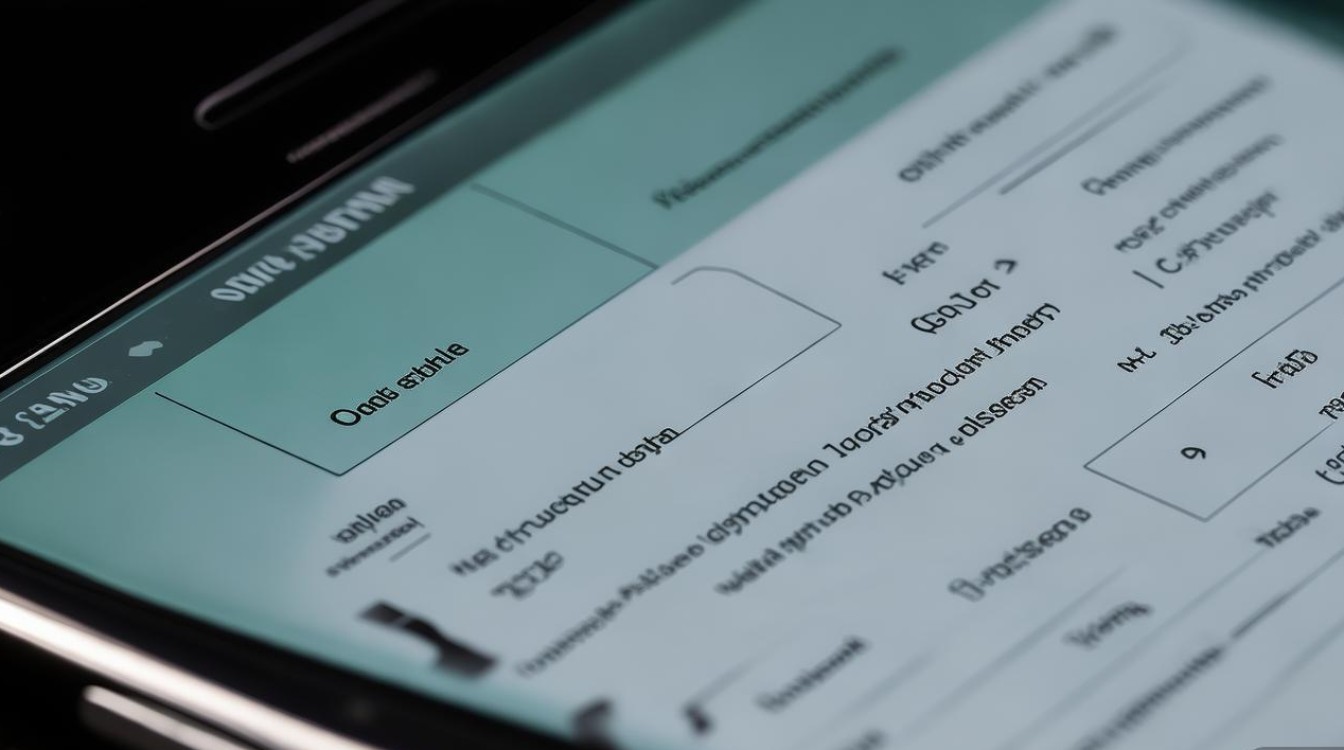
恢复系统更新的前提准备
在操作前,务必完成以下准备工作,避免数据丢失或设备变砖:
- 备份数据:通过三星Kies、手机自带备份功能或第三方工具(如Helium)备份联系人、短信、照片等重要文件,刷机过程会清除手机内部存储数据。
- 充电保障:确保手机电量在50%以上,最好保持在80%以上,避免刷机过程中断电导致设备损坏。
- 解锁Bootloader:部分第三方ROM需要先解锁Bootloader(三星S4可通过Odin工具结合官方固件解锁,具体步骤需根据手机型号和地区版本查询)。
- 安装驱动和工具:在电脑上安装三星USB驱动,下载刷机工具(如Odin3)及目标ROM包(建议选择稳定版,如LineageOS、Resurrection Remix等基于Android 4.4或更高定制的系统)。
恢复系统更新的具体步骤
进入下载模式(Download Mode)
- 关机手机,同时长按“音量减小键”+“Home键”+“电源键”,约10秒后屏幕显示下载模式界面,按“音量增大键”确认。
- 在下载模式下,Odin工具能识别手机状态,为后续刷机做准备。
使用Odin刷入第三方ROM
- 打开电脑上的Odin3工具,确保手机已通过USB线连接电脑,Odin界面的“ID:COM”端口会显示识别码(黄色)。
- 在Odin界面勾选“F. Reset Time”(可选,重置时间戳),取消勾选“Auto Reboot”(避免刷机完成后自动重启导致异常)。
- 点击“AP”或“PDA”按钮,选择下载好的第三方ROM包(.tar或.md5格式),注意不要选择分区文件包(除非有特殊需求)。
- 确认设置无误后,点击“Start”开始刷机,进度条显示“PASS”且手机屏幕出现安装进度时,表示刷机成功。
首次开机与设置
- 刷机完成后,手动长按电源键重启手机,首次开机可能需要较长时间(5-10分钟),耐心等待即可。
- 进入系统设置,检查系统版本(通常在“关于设备”中显示),并恢复备份的数据(可通过云服务或本地备份文件恢复)。
注意事项与风险提示
- ROM选择:优先选择适配三星S4(型号如I9500、I9505等)的成熟ROM,避免下载来源不明的包,以防恶意软件或系统不稳定。
- 保修与root权限:刷机可能导致手机失去官方保修,部分第三方ROM会自动获取root权限,需谨慎使用高风险权限操作。
- 系统兼容性:第三方ROM可能存在部分功能(如红外、NFC)不兼容或硬件驱动问题,刷机前需查阅ROM说明。
- 变砖风险:若刷机过程中断电或ROM包损坏,可能导致手机无法开机(变砖),需通过救砖工具(如Odin刷入官方原厂固件)修复。
相关问答FAQs
Q1:三星S4恢复系统更新后,无法识别SIM卡怎么办?
A:可能原因包括第三方ROM未集成基带驱动或基带文件不匹配,解决方法:下载对应型号的原厂基带包(.tar格式),通过Odin刷入“CP”分区;或更换适配性更好的ROM版本,如LineageOS 14.1(基于Android 7.1)对硬件支持较完善。
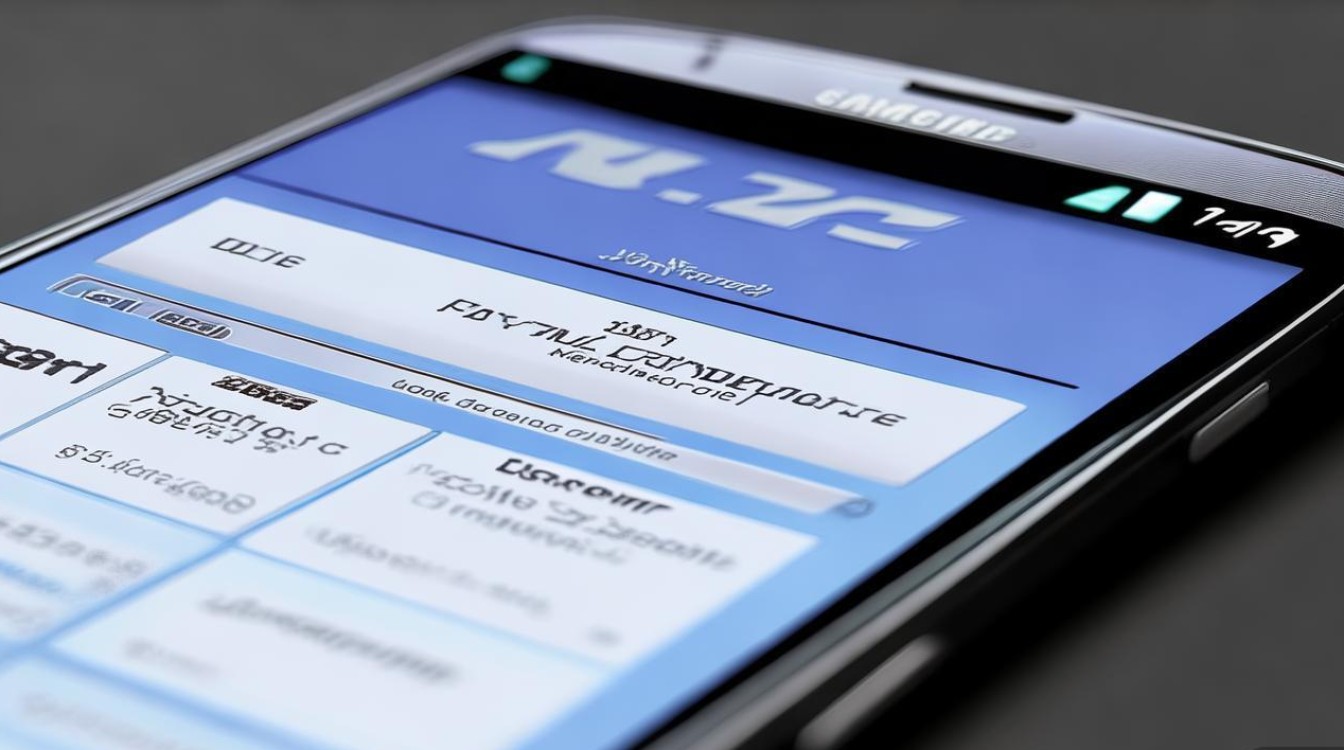
Q2:刷机后手机耗电异常加快,如何优化?
A:第三方ROM可能存在后台进程管理或功耗优化问题,可通过以下方式解决:进入“设置”-“电池”,关闭不必要的后台应用;使用绿色守护等工具限制应用自启;若问题依旧,可尝试更换其他ROM版本或刷入官方内核提升稳定性。
版权声明:本文由环云手机汇 - 聚焦全球新机与行业动态!发布,如需转载请注明出处。


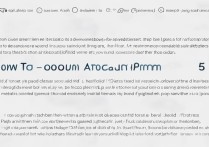


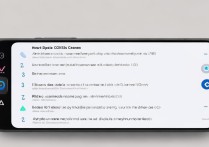






 冀ICP备2021017634号-5
冀ICP备2021017634号-5
 冀公网安备13062802000102号
冀公网安备13062802000102号